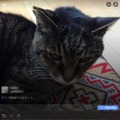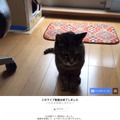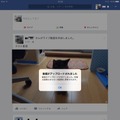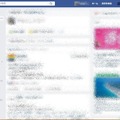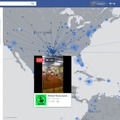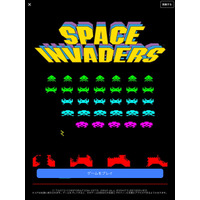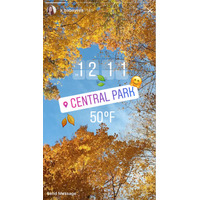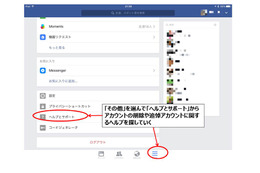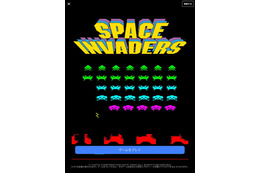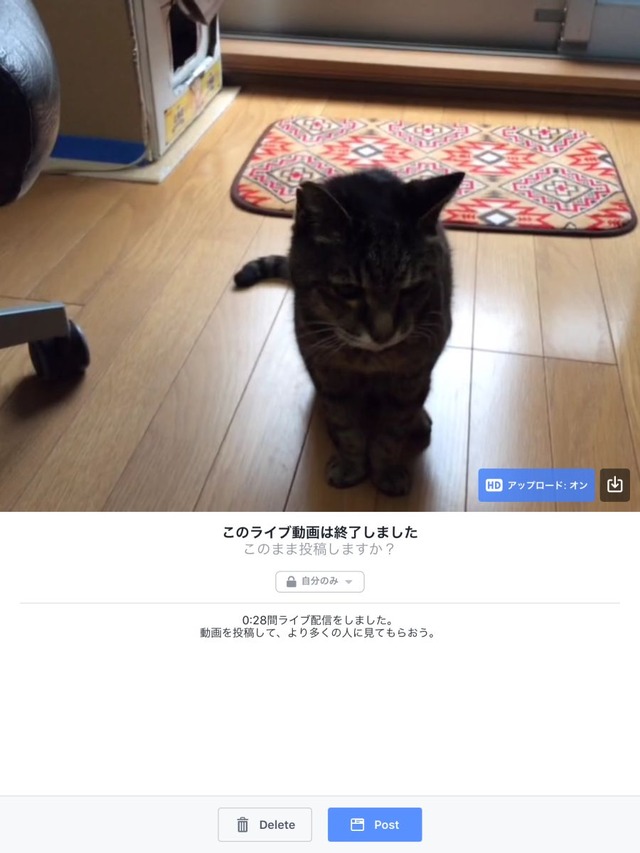
「Post」をタップすると撮影した動画ファイルがFacebookにアップロードされる。撮影時間と通信環境にもよるが数秒で「動撮がアップロードされました」というメッセージボックスが表示される。「OK」で投稿終了となる。
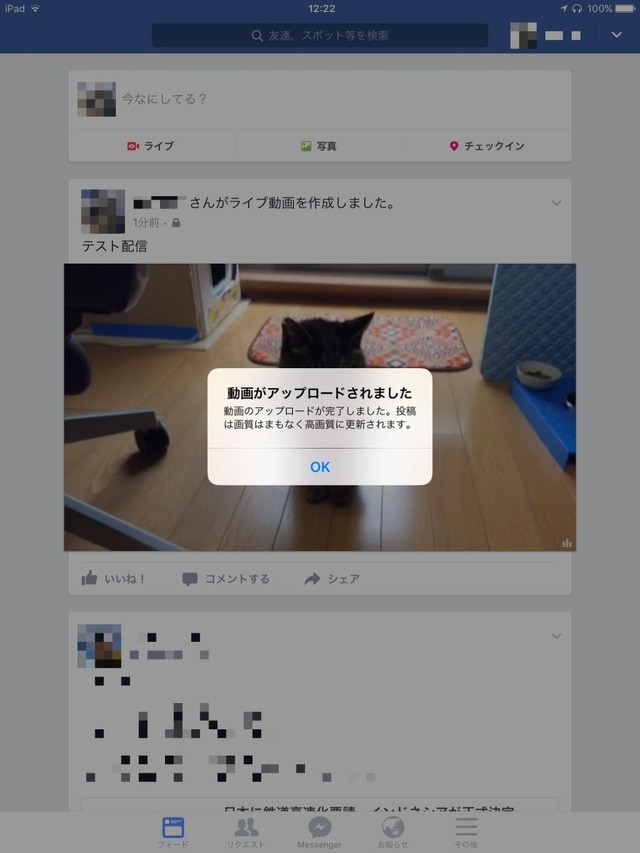
タイムラインで投稿した動画はすぐに確認できる。
●世界中の動画をチェック:livemap
友人やライブ動画だけをいろいろ見たい場合、検索を使うとよい。検索フォームに「ライブ動画」と入れれば、ライブ動画を配信している公式ページやグループなどが表示される。友人でつながっている人の投稿したライブ動画もリストされるが、検索なので動画に関係する投稿も含まれる。
PC(デスクトップ)版のFacebookにはライブ動画専用のページがアクセスできる。「livemap」というものだが、左側のメニューフレームの「発見」の欄をすべて表示させると(「もっと見る」をクリックすると)、「ライブ動画」というメニューが表示される。
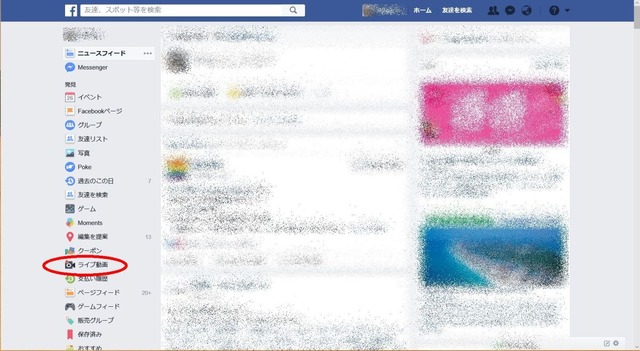
これをクリックすると、「livemap」が表示される。画面中央には世界地図が表示される、世界中で現在公開されているライブ動画が青い点で表示される。左側には周辺のライブ動画のサムネイルが表示される。地図上の点にマウスポインタ―をかざすと、その動画のサムネイルがポップアップする。
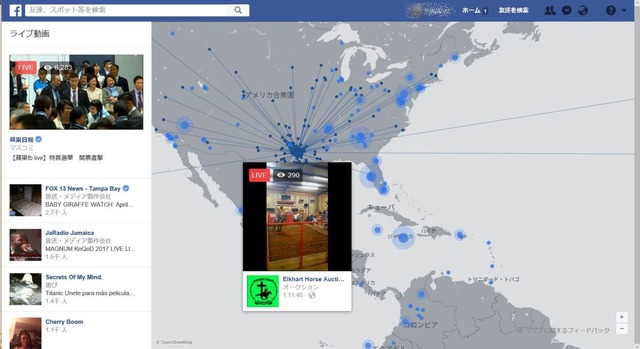
左のサムネイルか、地点のマウスオーバーによって、世界中のライブ動画をブラウズすることができる。地図のスケールは任意に切り替えられるので、例えば、近所で行われているフリーマーケットの様子、路上ライブの様子などから、周辺のイベントや出来事などをチェックできるかもしれない。